苹果手机作为一款拍照功能强大的智能手机,拥有优质的相机性能,但有时候在拍摄过程中可能会遇到照片偏暗的情况,对于这种情况,我们可以通过调整照片的色彩来改善照片的亮度和清晰度,使照片更加生动和美观。接下来我们将介绍一些简单实用的iPhone照片调色教程,帮助大家解决苹果手机拍照偏暗的问题。
iPhone照片调色教程
具体步骤:
1.打开手机相册,打开一张照片。点击右上角“编辑”。

2.选择底部第三个图标,如图。

3.选择“光效”。
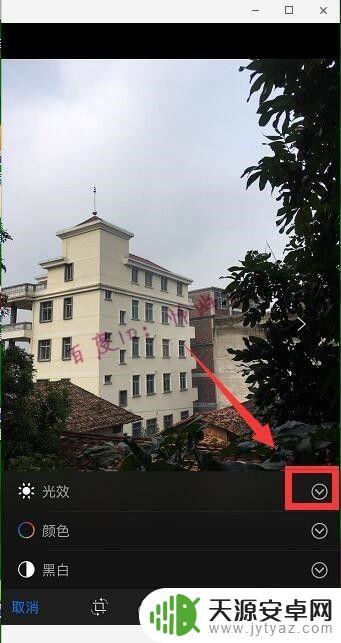
4.选择如图所示的小图标。

5.选择“高光”。
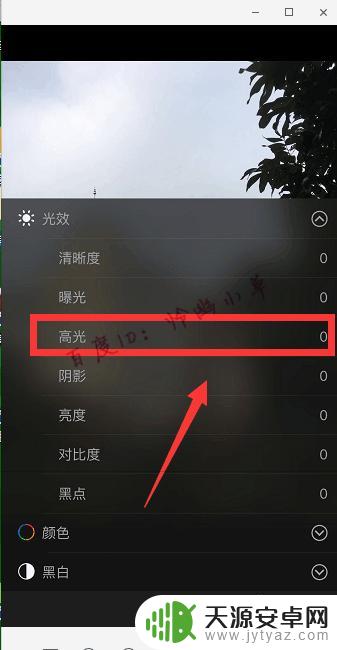
6.把高光拉动到左边,继续点击图中所标志的图标。

7.选择“亮度”。
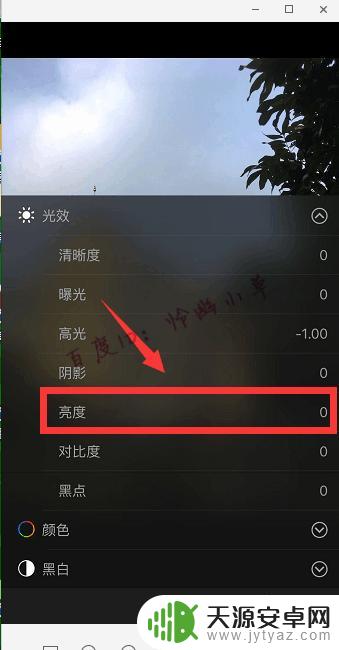
8.将亮度调高一些,点击“完成”即可。

以上是关于如何调整苹果手机拍照偏暗的全部内容,如果您有需要,可以按照小编的步骤进行操作,希望对大家有所帮助。










